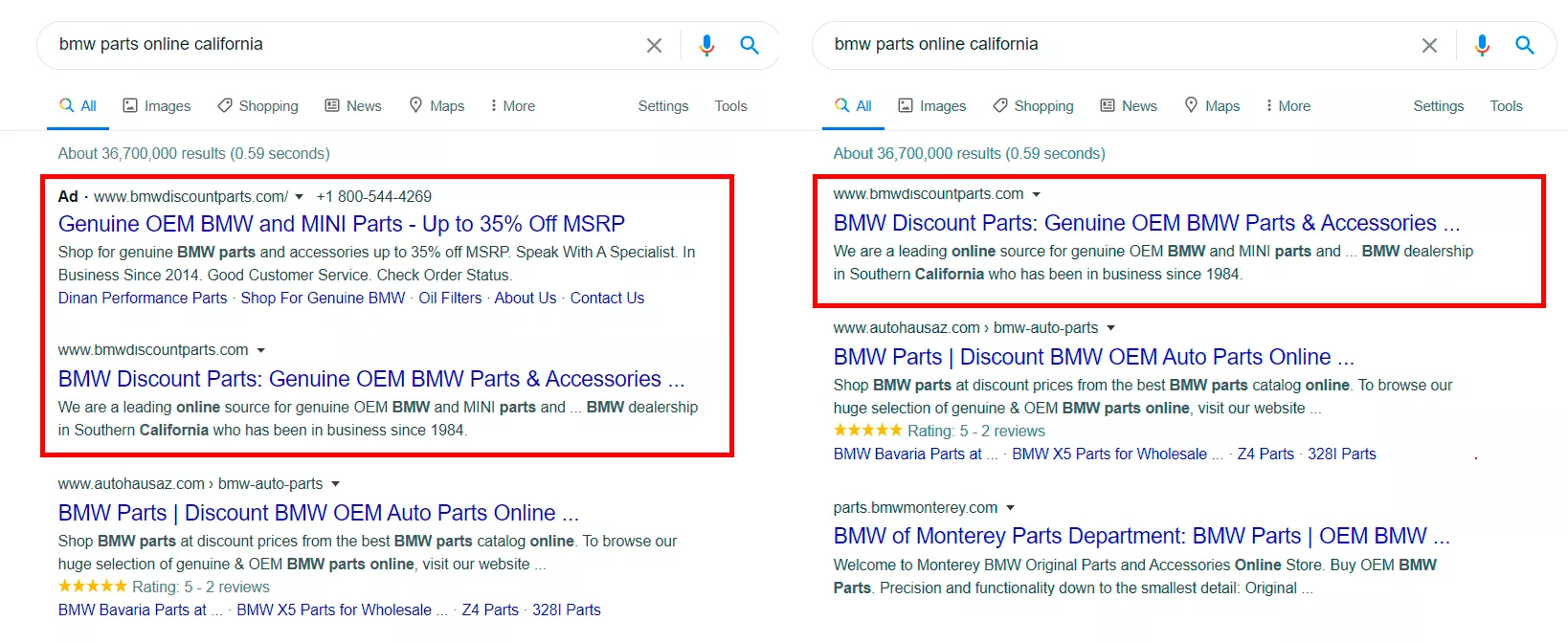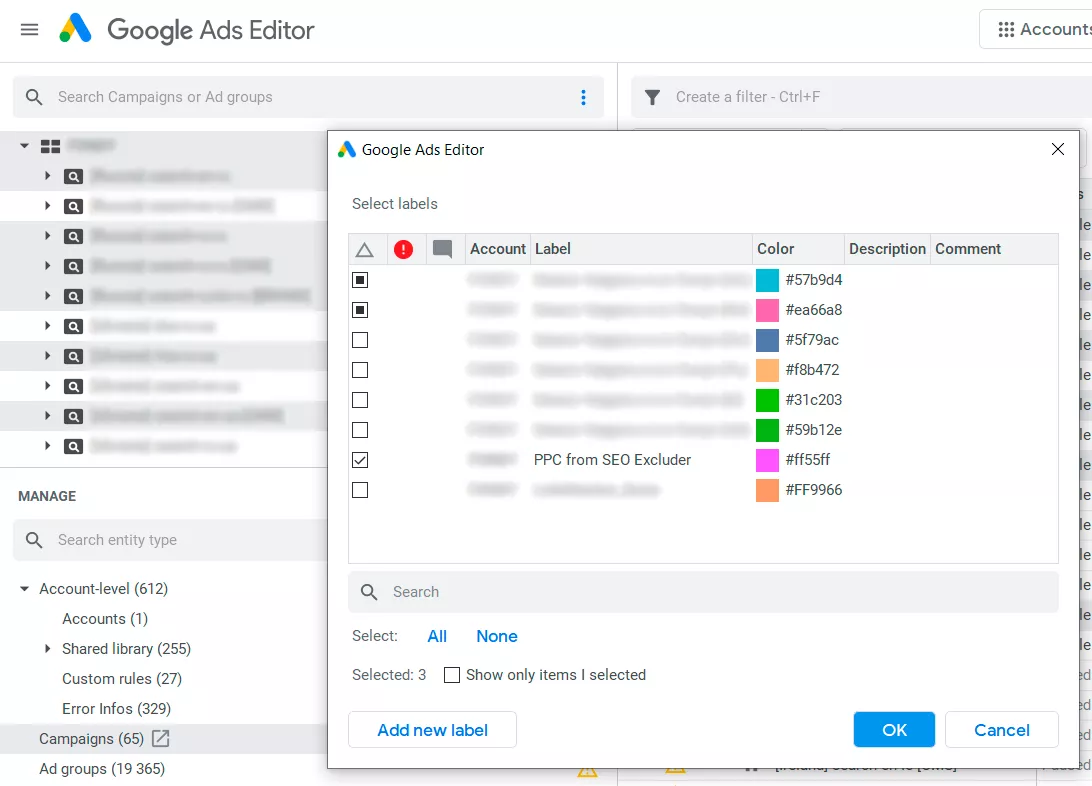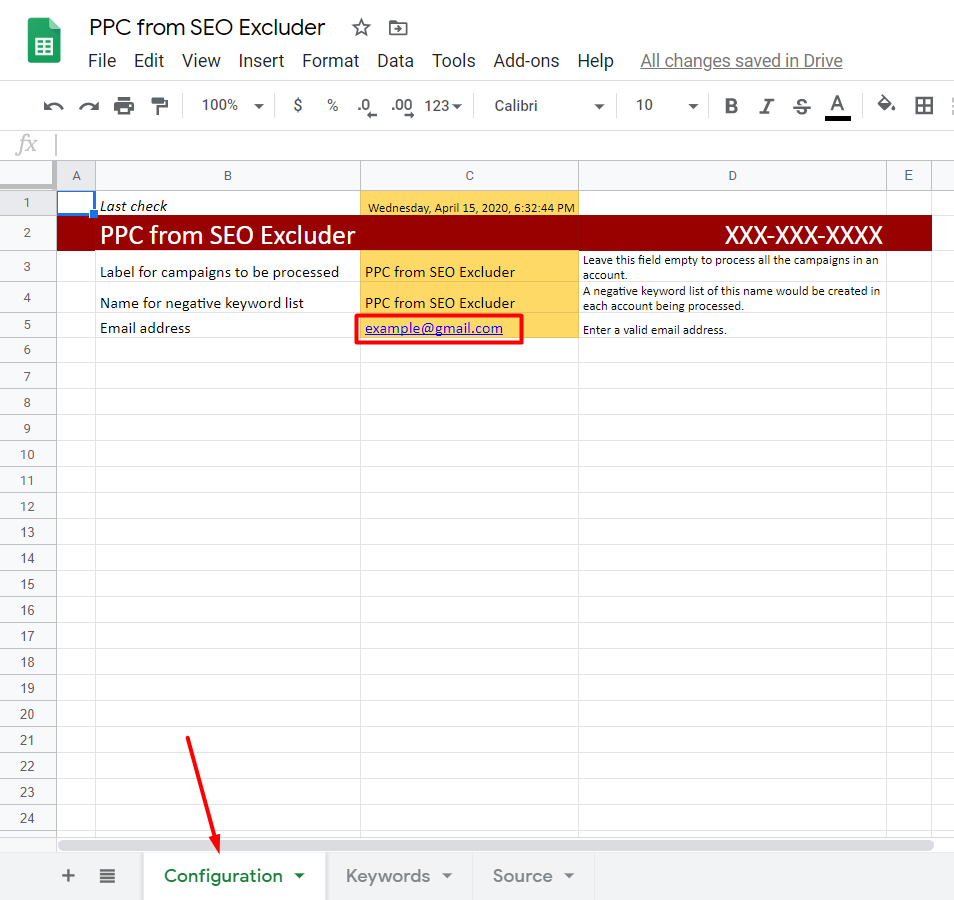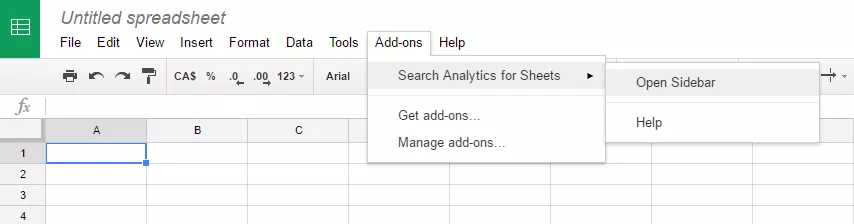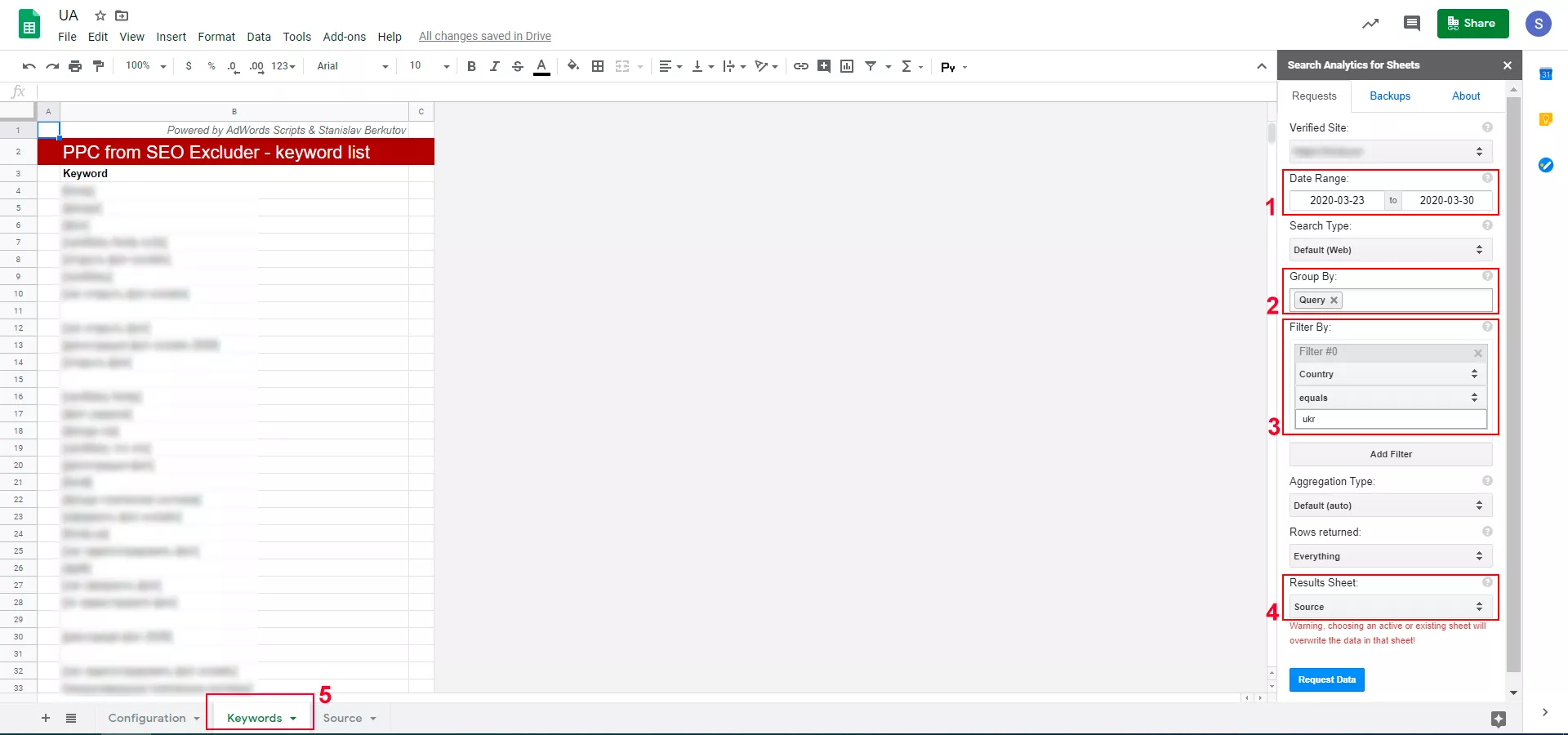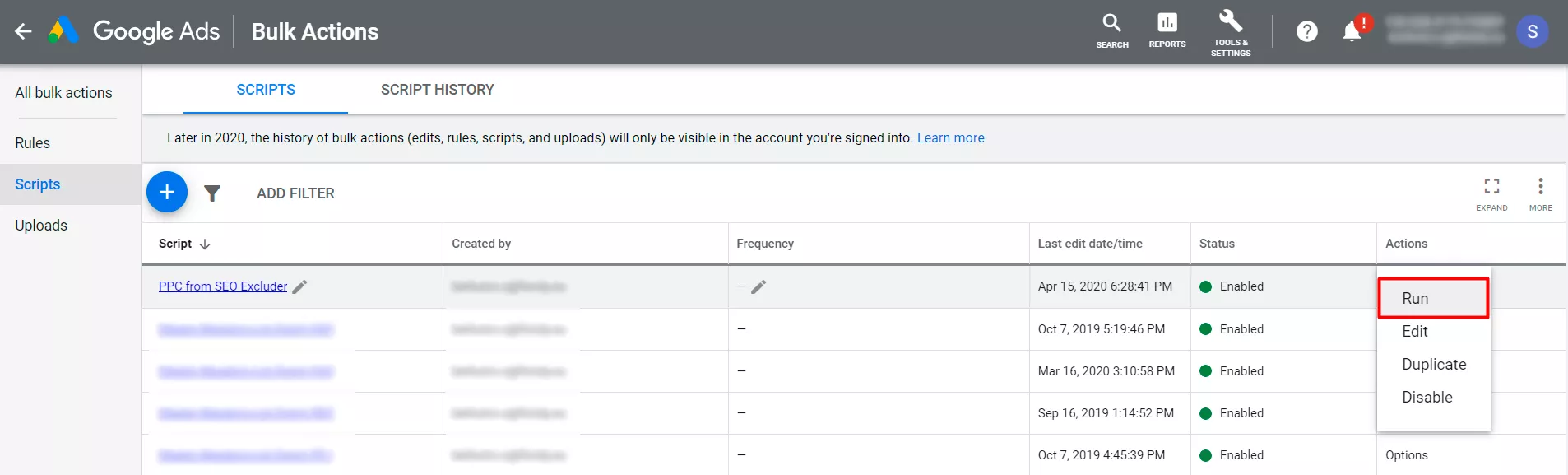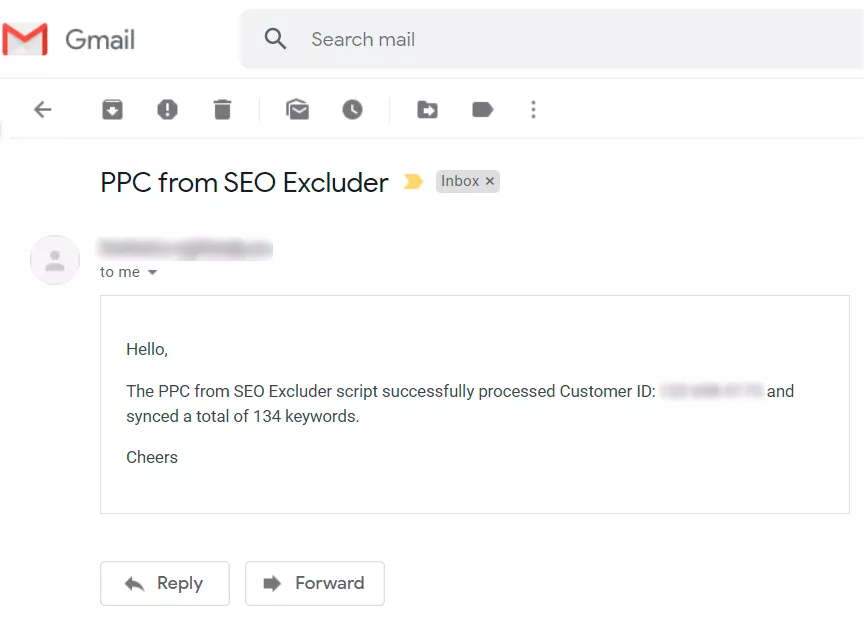Как при помощи скрипта я решил проблему слива рекламного бюджета по топ-позициям в органике
Я РРС-специалист, и у меня начинается жуткая аллергия, когда вижу, что бюджет на рекламу тратится нерационально.
Типичная ситуация, когда меня бросает в пот и в дрожь: я настроил рекламную кампанию Google Ads, а оказалось, что по части запросов мы уже находимся в топе органической выдачи. Нехорошо.
Поэтому я собрал скрипт PPC from SEO Excluder, который исключает из рекламных кампаний в Google Ads запросы, которые занимают высокие позиции в органической выдаче, используя данные из Search Console.
Вот что получилось:
Глубже вникаем в проблематику
Часто в условиях ограниченного бюджета и высокого спроса на товар/услугу, возникает проблема, когда львиная доля трафика/потраченного бюджета приходится на высококонкурентные ключевые слова с высокой относительно других стоимостью клика, оставляя всю остальную семантику без необходимого ресурса.
В связи с этим, я решил попробовать добиться перераспределения бюджета за счет отключения рекламы по запросам, которые уже сейчас занимают топ-позиции в органической выдаче. За основу я взял гипотезу о том, что пользователь, который находится в поиске, сравнивает одновременно 3-5 разных предложений, открывая первые 5 ссылок одна за другой. Если мы допустим, что это так, дублировать самого себя в результатах выдачи (через paid и organic) нет никакого смысла.
5 причин использовать скрипт
Использовать скрипт рекомендуется только тогда, когда вы точно понимаете для чего вы это делаете. Вот несколько случаев, когда этот скрипт вам пригодится:
- Не хотите дублировать органическую выдачу платной по собственным соображениям и ищете способ автоматизировать этот процесс.
- Хотите избежать скликивания и конкуренции с самим собой, когда пользователь открывает все ссылки первой страницы поиска одна за одной.
- Хотите перераспределить сэкономленные средства на «отстающую» в органике семантику.
- Хотите поработать с Long Tail запросами, на которые у вас не хватало рекламного бюджета.
- Хотите перераспределить сэкономленные средства на новые инструменты или даже каналы.
Уверен, вы и сами сможете придумать пару-тройку других сценариев и найти применение данному решению.
Скрипт полуавтоматический, потому что предполагает ваше участие, но все же он сильно упрощает процесс выгрузки данных из Search Console и их использование в Google Ads.
Как работает скрипт
- Выгружаем базу поисковых запросов за выбранный период из Search Console в Google Spreadsheet, используя Add-on.
- Внутри Google Spreadsheet сортируем и форматируем данные под нужную нам среднюю позицию.
- Скрипт экспортирует отформатированные данные из Google Spreadsheet и помещает их в нужный список минус-слов Google Ads, закрепленный за кампаниями через ярлык.
Как настроить
Убедитесь, что email, привязанный к Search Console совпадает с email, который вы используете в Google Ads.
Готовим Google Drive и настраиваем Google Spreadsheet
Все файлы, которые используются в работе скриптов, я храню в специальной папке на своем Google Drive. Для работы этого скрипта я рекомендую создать отдельную папку.
Скопируйте шаблон файла.
Через Google Ads Editor создаем ярлык на уровне кампании и применяем его к тому списку кампаний, для которых нужно запустить скрипт.
Окно для создания ярлыка для выбранных кампаний
Добавляем ярлык к кампаниям, с которыми будем работать.
В разделе Negative keyword lists в Google Ads создаем список, в который будут загружаться нужные для минусации слова.
Для удобства ярлык и список минус-слов я назвал одинаково.
На странице Configuration скопированной вами таблицы укажите почту, на которую будут приходить отчеты о выполнении или невыполнении скрипта.
На странице Keywords проследите, чтобы в строке B4 использовалась формула
=IF('Source'!E2<3,ЕСЛИ('Source'!E2>0,"["&'Source'!A2&"]",""),"")Формула записывает на страницу KeyWords запросы, которые соответствуют установленной средней позиции и добавляет к фразе квадратные скобки.
Если вы хотите исключить показ рекламы по запросам, которые занимают другие позиции, замените значение 3 на нужное вам.

Протяните формулу на максимальное количество строк вниз. Ориентируйтесь на объем строк, который будет выгружаться из Search Console на страницу Source. В данном случае лучше протянуть формулу вниз с запасом.
Чтобы применить формулу сразу ко всем строкам, которые у вас есть на данном листе, рекомендую выбрать строку с формулой (B4) и воспользоваться сочетанием клавиш «Ctrl+Shift+↓», а затем «Ctrl+Enter». Готово
Устанавливаем Add-on для Google Spreadsheet
Установите Add-on Search Analytics for Sheets, а затем примите запрос на доступ.
Add-on теперь доступен в одноименной вкладке «Add-ons»:
Так выглядит установленный Add-on
Настраиваем скрипт в Google Ads
- Перейдите в кабинет Google Ads в меню добавления скриптов.
- Создайте новый скрипт. Текст (код) скрипта скопируйте из файла, а в названии укажите: PPC from SEO Excluder, чтобы не потерять скрипт среди других.
- Найдите строку 32 и замените INSERT_SPREADSHEET_URL_HERE на URL вашей Google Таблицы, которую вы скопировали в разделе: «Готовим Google Drive и настраиваем Google Spreadsheet».
Как запустить скрипт
В созданной Google Таблице перейдите на лист Source и запустите Add-on
- Выберите нужный временной интервал.
- Выберите группировку по Query.
- Отфильтруйте нужную страну.
- Выберите лист Source для импорта данных.
- Убедитесь, что запросы подтянулись на лист Keywords.
Запустите скрипт в Google Ads
- Перейдите в кабинет Google Ads на страничку со скриптами.
- Найдите PPC From SEO Excluder.
- Нажмите на кнопку Options → Run и скрипт начнет работать.
Спустя 5-10 секунд скрипт закончит работу и отрапортует вам об этом на email.
Также добавляю источники скрипта:
- скрипт для добавления минус-слов в Google Ads из Google Spreadsheet;
- Add-on для Google Spreadsheet, который выгружает запросы из Search Console.
Часть скрипта из первой ссылки объединена с инструментом из второй ссылки. В самом скрипте, который я предлагаю использовать, указано авторство и модификация.
Пользуйтесь на здоровье! Если остались вопросы/предложения, оставляйте в комментариях.
Мнение авторов гостевого поста может не совпадать с позицией редакции и специалистов агентства Netpeak.
Свежее
Как оптимизация Google Ads и Meta Ads принесла Mr.Lens рост дохода на 20% за месяц
Подробно о переходе к performance-форматам и точечной работе с аудиториями
Что эффективнее для анализа рекламы в AppsFlyer: сравнение отчетов Activity и Events
Почему важно понимать разницу между Activity и Events, каковы их основные возможности и отличия
CRO в медицине: +25% конверсии для «ОН Клиник» благодаря правильному сопровождению пациента на сайте
О сценариях, которые работают даже тогда, когда пользователь хочет уйти